Роман Клименко - Удаленная работа на компьютере: как работать из дома комфортно и эффективно
- Название:Удаленная работа на компьютере: как работать из дома комфортно и эффективно
- Автор:
- Жанр:
- Издательство:046ebc0b-b024-102a-94d5-07de47c81719
- Год:2008
- Город:Санкт-Петербург
- ISBN:978-5-388-00197-9
- Рейтинг:
- Избранное:Добавить в избранное
-
Отзывы:
-
Ваша оценка:
Роман Клименко - Удаленная работа на компьютере: как работать из дома комфортно и эффективно краткое содержание
Вы – фрилансер или внештатный сотрудник? Трудитесь в компании удаленно, сидя за своим компьютером дома, и хотите повысить эффективность и скорость работы? Тогда эта книга – для вас. Она рассказывает о наиболее популярных средствах для совместной работы. С ее помощью вы научитесь использовать общую базу данных компании, в которой работаете, не выходя из дому. Вы узнаете, как управлять документами по сети, как совместно работать над проектами, организовывать видеоконференции, звонить в офис с помощью компьютера, как удобно и быстро получать через Интернет заработанные деньги.
Основное внимание в книге уделено трем продуктам: Windows SharePoint Services 3.0, Microsoft Office SharePoint Server 2007 (MOSS) и Citrix. Кроме того, рассматриваются и альтернативные средства.
Удаленная работа на компьютере: как работать из дома комфортно и эффективно - читать онлайн бесплатно ознакомительный отрывок
Интервал:
Закладка:
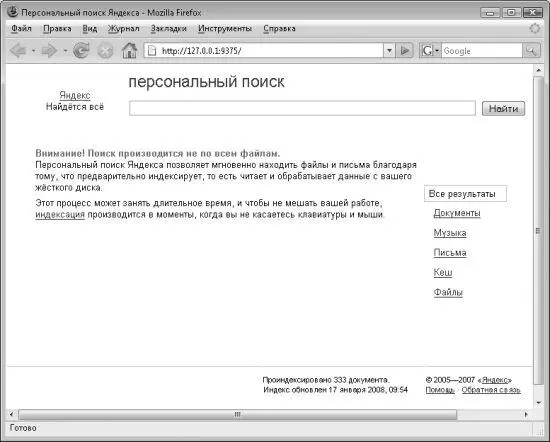
Рис. 5.12.Страница поиска программы «Персональный поиск Яндекса»
Результаты поиска по введенному запросу группируются на нескольких вкладках. Так, файлы с расширениями DOC, DOCX, XLS, XLSX, PPT, SXW, SXC, SWF, PDF, RTF, HTML TXT, MHT, CHM, EML, DjVu, ZIP, RAR и TAR отображаются на вкладке Документы;MP3 и OGG – на вкладке Музыка;письма из почтовых баз Outlook, Outlook Express, Thunderbird и TheBat! – на вкладке Письма;а все страницы из кэшей браузеров Internet Explorer, Firefox и Opera – на вкладке Кеш.
Программа «Персональный поиск Яндекса» поддерживает поиск с учетом всех команд, которые поддерживает и поисковая система «Яндекс» (эти команды мы рассмотрим в разд. 5.3). Кроме того, она поддерживает команду subject=(TeKCT),с помощью которой можно выполнять поиск в теме письма.
5.2. Поиск в сети
Для тех, кто досконально изучил возможности поиска на локальном компьютере, не составит труда выполнить поиск и на всех компьютерах сети. Однако для этого, скорее всего, придется воспользоваться сторонними программами, так как возможности операционной системы Windows в сфере поиска в локальной сети ограничены.
Возможности Windows Vista
В операционной системе Windows Vista поиск в локальной сети практически ничем не отличается от поиска на локальном компьютере. Для этого также применяется окно Результаты поиска.Единственное отличие состоит в том, что при поиске в локальной сети вы должны указать не папку локального компьютера, а общий ресурс сетевого компьютера.
Это делается при помощи окна Выбор мест для поиска,которое открывается после выбора элемента Выбрать места для поискараскрывающегося списка Папкаполя Расширенный поиск.В этом окне нужно перейти к значку Сетьи выбрать в нем общие ресурсы компьютеров, на которых нужно выполнить поиск.
Сторонние программы
Существует два способа поиска в локальной сети: только по именам файлов и папок в общих каталогах либо в индексе, создаваемом сервером поисковой машины из содержимого всех файлов, доступных в сети.
LanSeeker
Примером программ первого типа может быть LanSeeker (рис. 5.13). Она бесплатна и «весит» всего около 100 Кбайт. Ее основные возможности вы можете увидеть из рисунка, поэтому что-то еще рассказывать не имеет смысла.
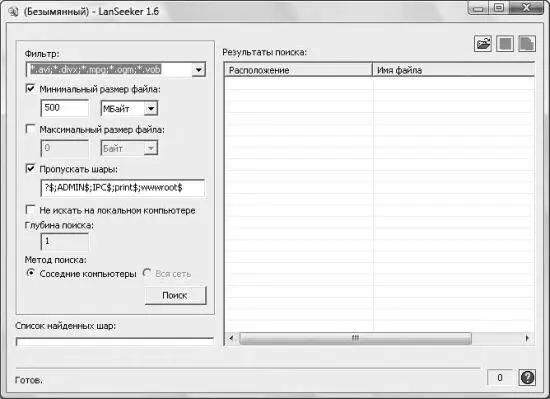
Рис. 5.13.Основное окно программы LanSeeker
Archivarius 3000
Эта программа относится ко второму типу.
Сайт: http://www.wizetech.com/ru/document-search/.
Статус:Shareware, 30 дней и 17 запусков, стоимость 900 рублей.
Размер:3,43 Мбайт.
Язык:русский.
Одной из программ с серверным режимом для поиска в индексе является Archivarius 3000. Рассмотрим основные возможности данной программы.
○ Средняя скорость индексирования составляет 1 Гбайт/час.
○ Объем создаваемого индекса примерно равен 25 % от всех проиндексированных данных.
○ Поддерживает индексирование следующих форматов файлов: TXT, LEX, ASC, WRI, DOC, DOT, XLS, PPT, PM4, PM5, PM6, P65, PMD, SAM, WPS, WPD, RTF, PDF, W&D, HTM, HLP, STD, CHI, EML, MSG, MBX, DBX, TBB, MHT, ACE, ARC, ARJ, BH, CAB, GZ, JAR, LHA, RAR, TAR, ZIP, ZOO, а также письма всех версий Outlook, Outlook Express, The Bat!.
○ Поддерживает поиск в таких кодировках, как DOS (850, 852, 866), WIN (1250, 1251, 1252), Unicode, UTF-8, KOI-8, ISO (8859-1, 8859-2, 8859-5), MAC, IBM-1125 (RUSCII).
○ Позволяет вести поиск с учетом морфологии для таких языков, как английский, русский, немецкий, французский, украинский, белорусский.
После того как вы установите и запустите программу, перед вами отобразится мастер создания области индексирования. Дело в том, что программа Archivarius 3000 может искать только в индексе, то есть без него она работать не может, а значит, должна быть создана хотя бы одна область индекса.
Мастер создания нового индекса состоит из восьми шагов, в процессе которых вы определите как расположение индексируемых файлов (каталог или почтовые программы), так и расширения, файлы которых должны входить в индекс. Кроме того, нужно еще выбрать языки, на которых будут встречаться документы в индексе, чтобы программа смогла правильно использовать словарь морфологии.
На первом шаге мастера перед вами будет стоять нелегкий выбор – нужно выбрать элементы, которые попадут в индекс. Проще всего не думать над переключателями этого шага, а просто нажать Далее.В результате вы перейдете ко второму шагу мастера, на котором намного проще выбрать индексируемые места (рис. 5.14).
Следует заметить, что намного удобнее создать несколько индексов. В дальнейшем это позволит вам более гибко управлять полученными индексами: удалять их, перестраивать, редактировать настройки.
После того как вы создадите первый индекс, перед вами отобразится главное окно программы (рис. 5.15). В нем расположены четыре вкладки: Поиск, Индекс, Сервери Помощь.Возможно, вы уже заметили несоответствие – на изображении главного окна программы видна пятая вкладка Другое.На самом деле это не вкладка, а меню, при помощи которого можно изменить настройки программы, используемый язык и т. д.
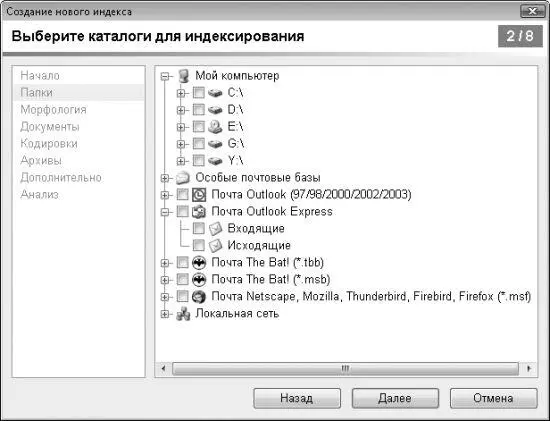
Рис. 5.14.Второй шаг мастера создания области индексирования

Рис. 5.15.Главное окно программы
Работа с индексом.Раз уж мы находимся на вкладке Индекс,начнем рассматривать программу именно с нее. С помощью данной вкладки можно управлять созданными областями индексирования: удалять их, перестраивать индекс заново (если индексированная область сильно изменилась, например вы увлеклись детективными рассказами и поместили в индексированную область кучу таких рассказов, перед этим удалив из нее всю фантастику, которой увлекались ранее), а также изменять настройки области. Кроме того, при помощи кнопки Создатьможно создавать новые области индексирования.
Как вы уже догадались, мы только что рассмотрели все кнопки на вкладке Индекс.Однако не стоит забывать, что, помимо них, в программах для операционной системы Windows часто используется и контекстное меню. Не забыли о нем и разработчики этой программы. С помощью контекстного меню определенного индекса можно выполнить следующие действия (помимо уже рассмотренных).
○ Переименовать– переименовывает выбранную область индексирования.
○ Сжать– дефрагментирует и сжимает содержимое индекса.
Читать дальшеИнтервал:
Закладка:










